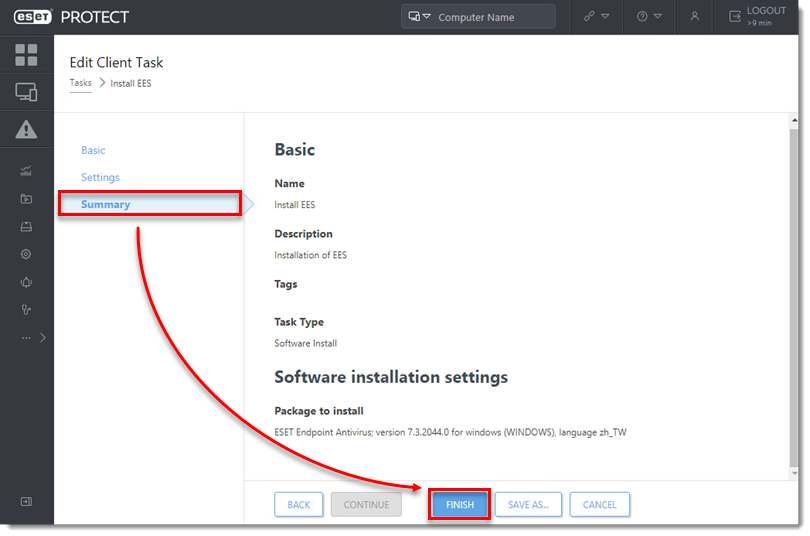Problem
- Opgrader ESET Endpoint Security-, ESET Endpoint Antivirus- eller ESET Server/Mail Security-produkter til den nyeste version
- Implementer ESET-slutpunktsløsninger til klienter eksternt ved hjælp af softwareinstallationsopgaven
Klik på udvidelserne nedenfor for at vise proceduren for ESET PROTECT eller ESET PROTECT On-Prem:
ESET PROTECT
Løsning
-
Klik på Opgaver → Operativsystem → Softwareinstallation → Ny → Klientopgave.

Figur 2-1 -
Skriv et navn i feltet Navn i afsnittet Grundlæggende. Feltet Beskrivelse er valgfrit. Rullemenuerne Opgavekategori og Opgave indstilles automatisk til henholdsvis Alle opgaver og Softwareinstallation. Klik på Fortsæt.
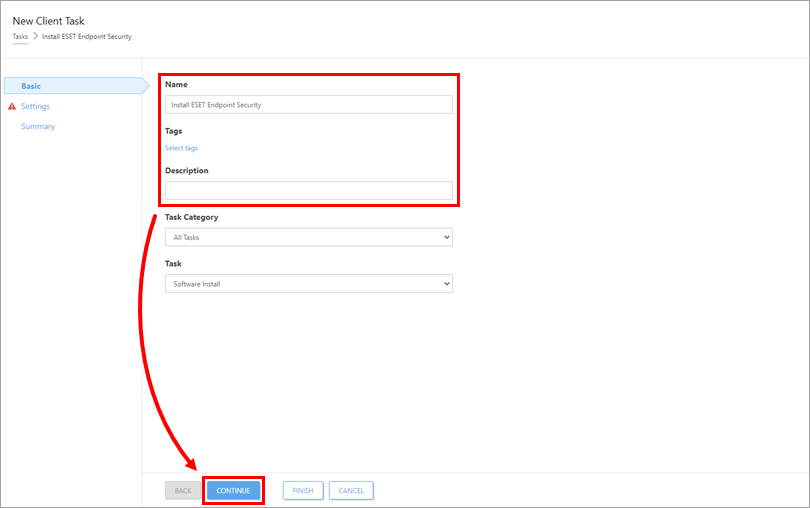
Figur 2-2 -
I afsnittet Indstillinger under Pakke til installation er der to muligheder for at vælge den pakke, der skal installeres på målklienterne: Installer pakke fra depot eller Installer via direkte pakke-URL.
-
-
kontrollér, at Installer pakke fra depot er valgt. Vælg operativsystemet (i dette eksempel er Windows valgt), og klik på Vælg under Vælg pakke fra depot. I vinduet Vælg produkt skal du vælge produktet og sproget i rullemenuen Sprog. Du kan eventuelt udvide Tilpas flere indstillinger, hvor du kan vælge den specifikke produktversion. Check for the latest version of your ESET business products. Klik på OK.
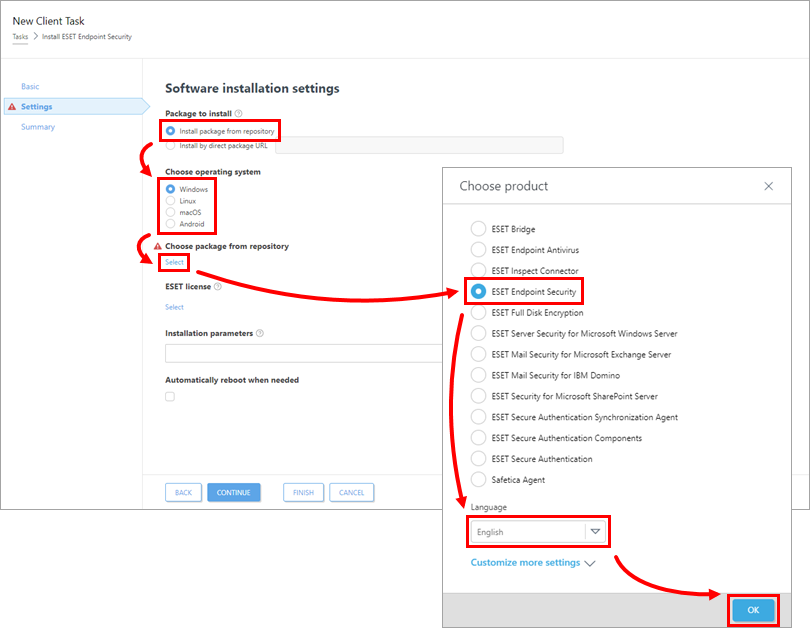
Figur 2-3
-
-
-
-
Afkrydsningsfeltet ved siden af Tillad at installere den seneste produktversion, som EULA 'en er accepteret for, er forvalgt. Fjern markeringen i dette afkrydsningsfelt, hvis du ikke ønsker at installere den nyeste version af det valgte produkt. Klik på licensen under ESET-licensen for at ændre den. Marker eventuelt afkrydsningsfeltet ud for Aktivér ESET LiveGuard for at aktivere denne funktion (se noten og licensen nedenfor). Markér afkrydsningsfelterne ud for Aktivér ESET LiveGrid®-feedback-systemet (anbefales) og ud for Aktivér registrering af potentielt uønskede programmer. Marker afkrydsningsfeltet under Genstart automatisk, når det er nødvendigt, og konfigurer indstillingerne Udskyd og Tillad bruger at annullere handlingen, hvis det er nødvendigt. Fortsæt til trin 5.
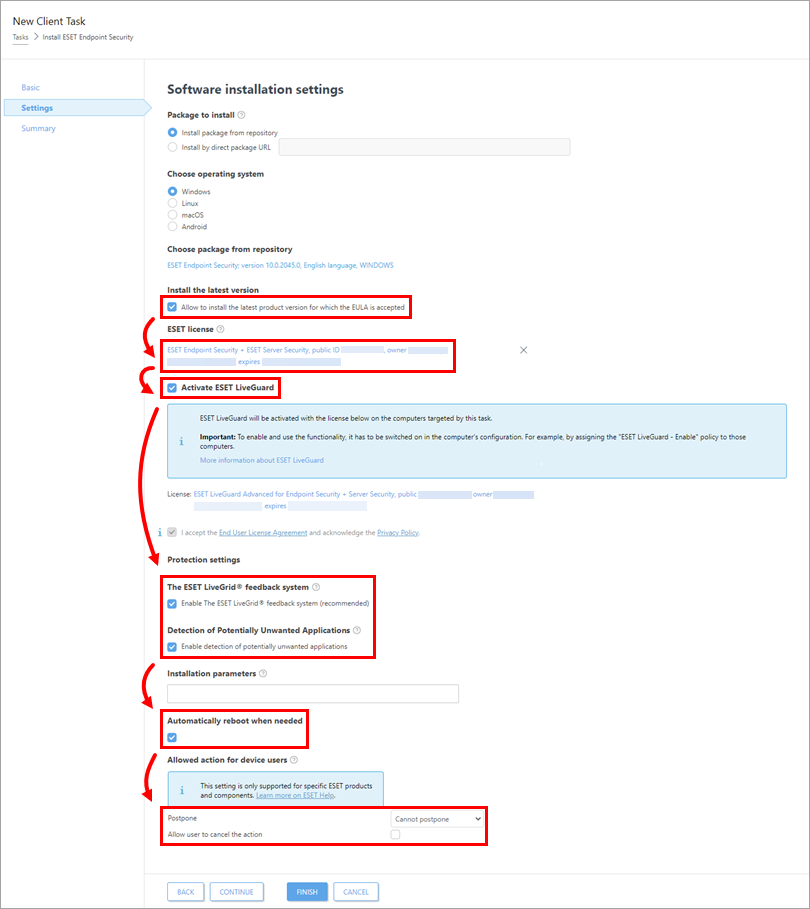
Figur 2-4
-
-
-
-
Søg efter den nyeste version af dine ESET-forretningsprodukter.
-
Vælg Installer via direkte pakke-URL, skriv eller kopier/indsæt pakke-URL'en i det tilsvarende felt. Klik kun på Vælg under ESET-licens, når du installerer et nyt produkt eller opgraderer produkter, der ikke er aktiveret, eller hvis du vil ændre den licens, der bruges i øjeblikket, til en anden licens fra listen over tilgængelige licenser. Markér afkrydsningsfeltet ud for Jeg accepterer slutbrugerlicensaftalen. Marker afkrydsningsfeltet under Genstart automatisk, når det er nødvendigt, og konfigurer indstillingerne Udskyd og Tillad bruger at annullere handlingen, hvis det er nødvendigt. Fortsæt til trin 5.
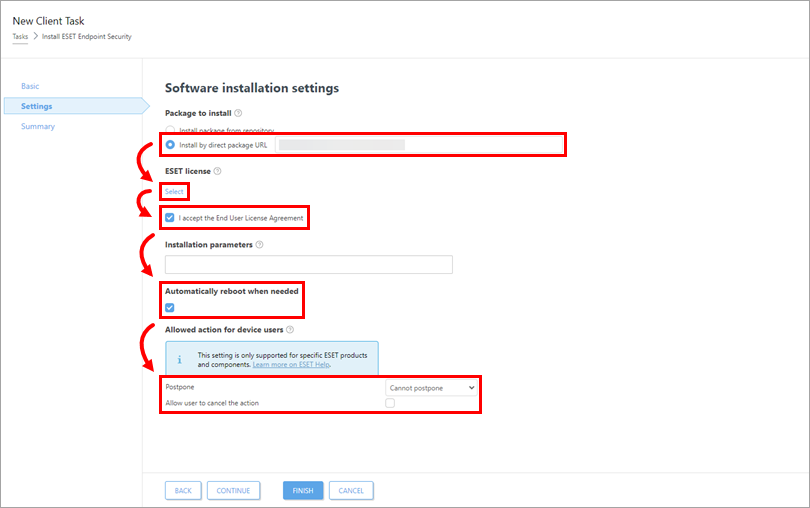
Figur 2-5
-
-
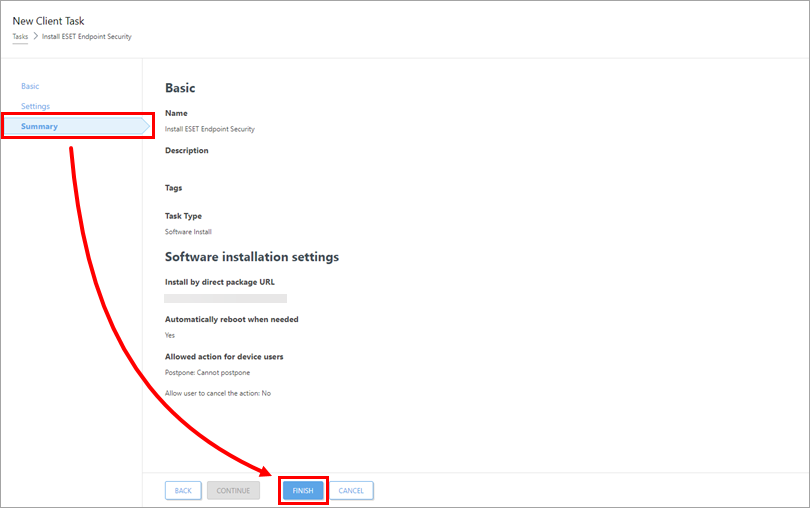
Figur 2-6 -
Klik på Create Trigger, når du bliver bedt om det.
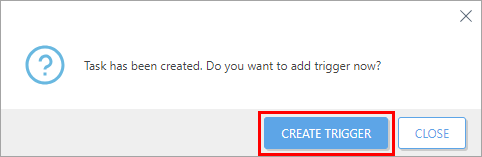
Figur 2-7 -
Skriv et navn til udløseren i feltet Udløserbeskrivelse, og klik på Fortsæt.
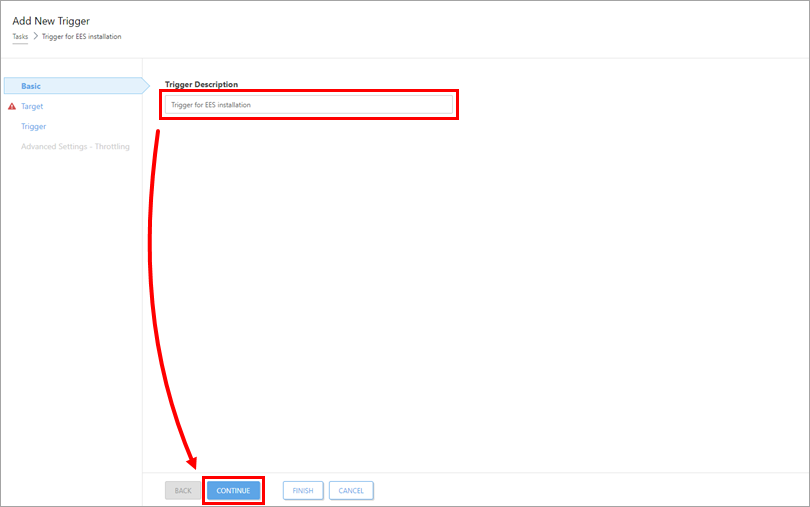
Figur 2-8 -
Klik på Tilføj mål. Marker afkrydsningsfelterne ud for de computere eller grupper, som du vil sende denne opgave til, og klik på OK.
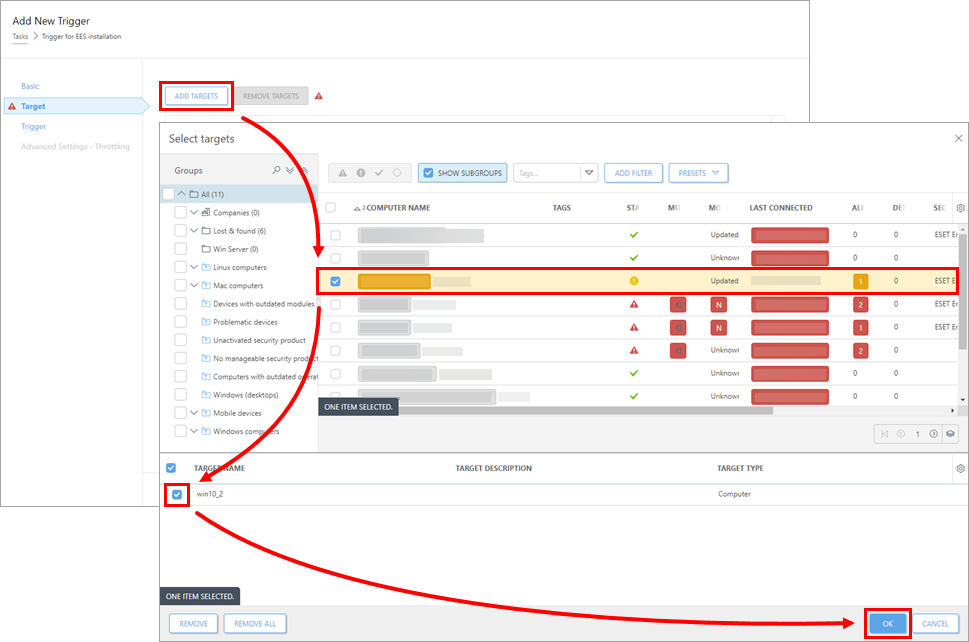
Figur 2-9 -
Klik på Trigger, vælg en Trigger-type i rullemenuen, og klik på Udfør.
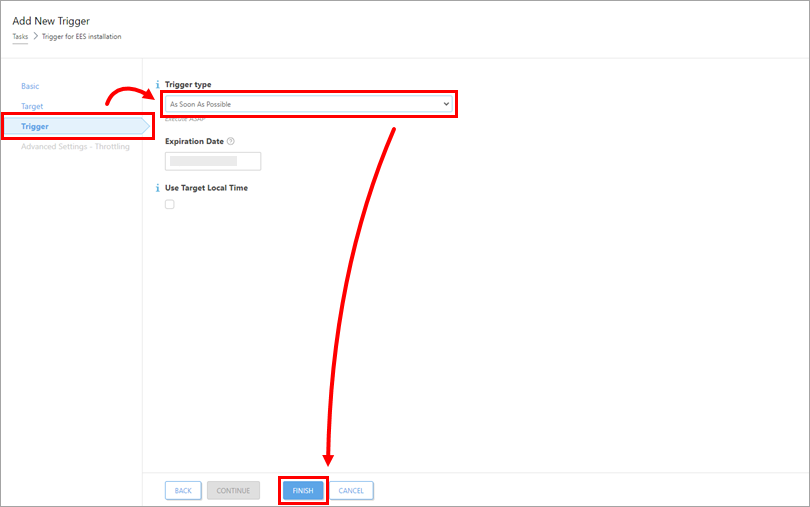
Figur 2-10 -
Send en aktiveringsopgave til de computere, hvor du har installeret ESET endpoint- eller ESET Server/Mail Security-produkter, så de kan begynde at modtage regelmæssige opdateringer.
ESET PROTECT On-Prem
Løsning
-
Klik på Opgaver → Operativsystem → Softwareinstallation → Ny → Klientopgave.
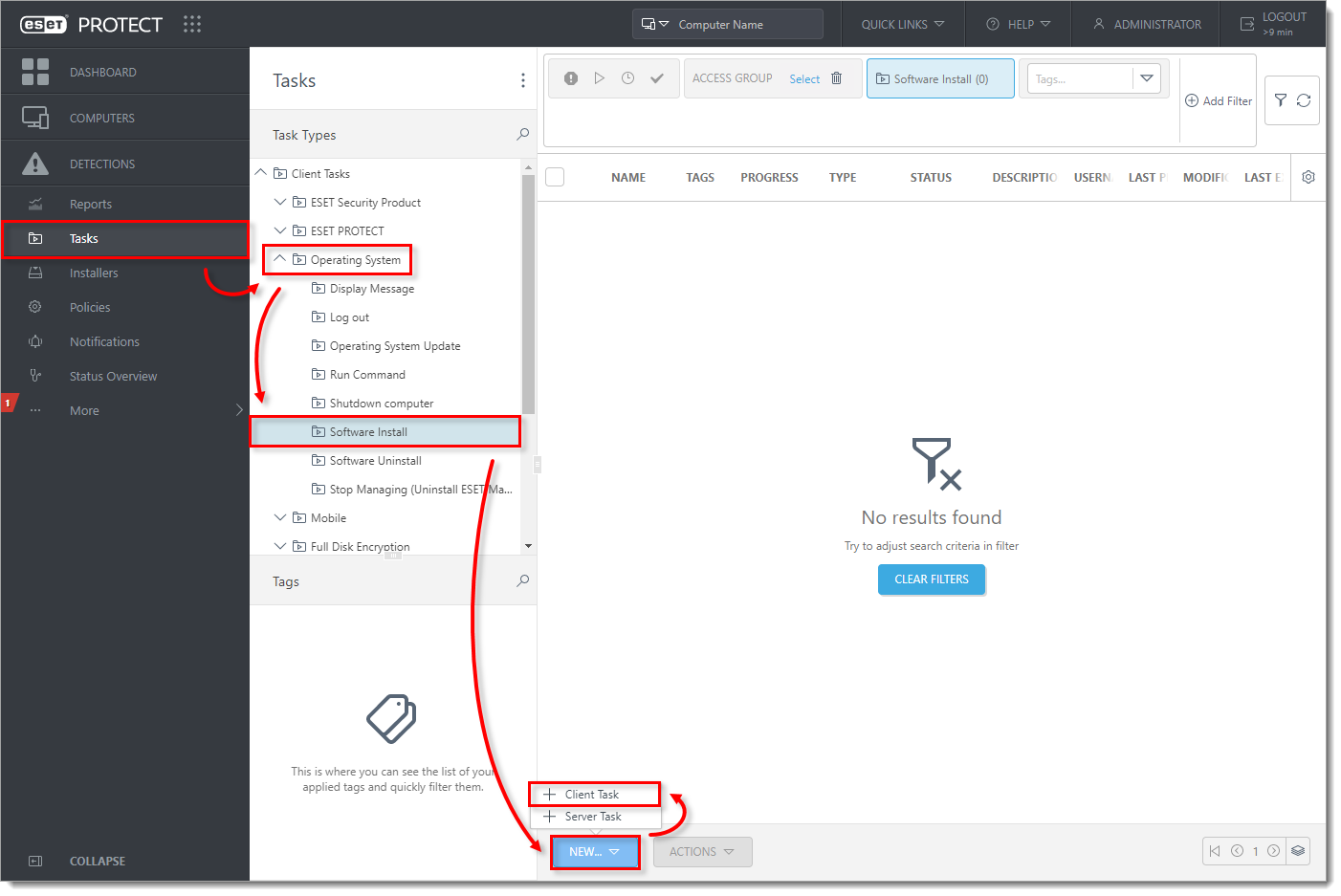
Figur 1-1
-
I afsnittet Basic skal du skrive et navn i feltet Name . Feltet Beskrivelse er valgfrit. Drop-down-menuen Opgave indstilles automatisk til Softwareinstallation. Klik på Fortsæt.
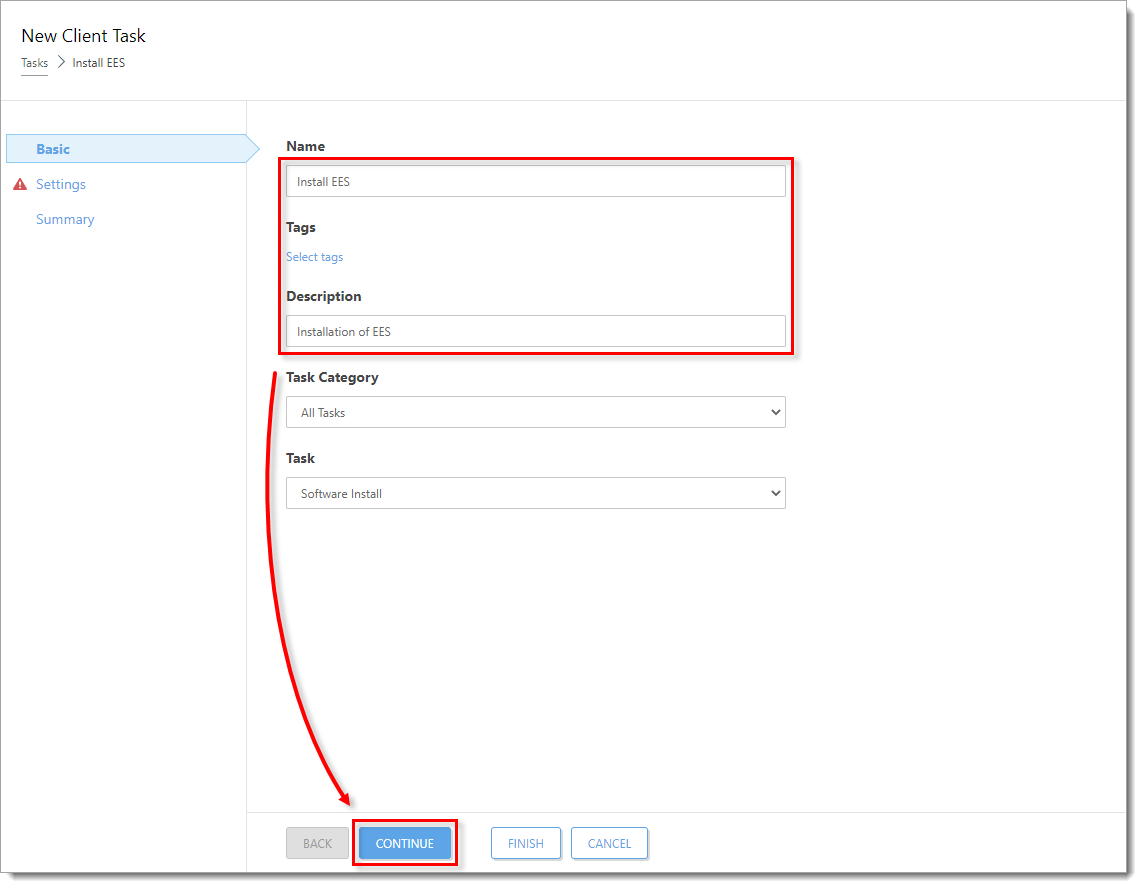
Figur 1-2
-
I afsnittet Indstillinger under Pakke til installation er der to muligheder for at vælge den pakke, der skal installeres på målklienterne.
-
-
For at installere en pakke fra depotet:
-
-
-
kontrollér, at Installer pakke fra depot er valgt. Vælg operativsystemet (i dette eksempel er Windows valgt), og klik på Select under Choose package from repository. I vinduet Vælg produkt skal du vælge produktet og sproget i rullemenuen Sprog. Du kan eventuelt klikke på Customize more settings, hvor du kan vælge den specifikke produktversion. Check for the latest version of your ESET business products. Klik på OK.
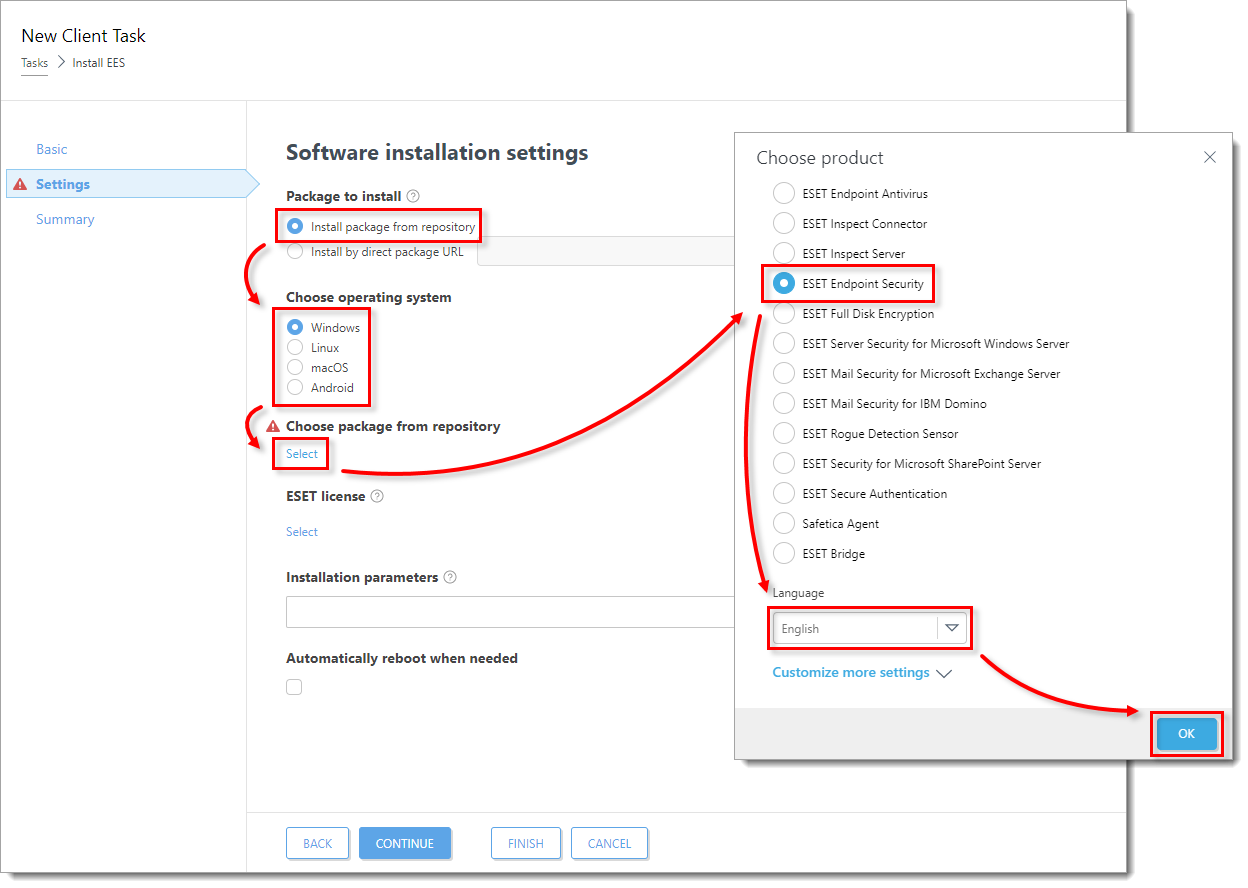
Figur 1-3
-
-
-
-
Afkrydsningsfeltet ud for Tillad at installere den seneste produktversion, som EULA'en er accepteret for, er forvalgt. Fjern markeringen i dette afkrydsningsfelt, hvis du ikke vil installere den nyeste version af det valgte produkt. Marker afkrydsningsfeltet ud for Jeg accepterer slutbrugerlicensaftalen og anerkender fortrolighedspolitikken. Markér afkrydsningsfelterne ud for Aktivér ESET LiveGrid®-feedback-systemet (anbefales) og ud for Aktivér registrering af potentielt uønskede programmer. Marker afkrydsningsfeltet under Genstart automatisk, når det er nødvendigt, og konfigurer indstillingerne under Tilladt handling for enhedsbrugere, hvis det er nødvendigt. Fortsæt til trin 6.
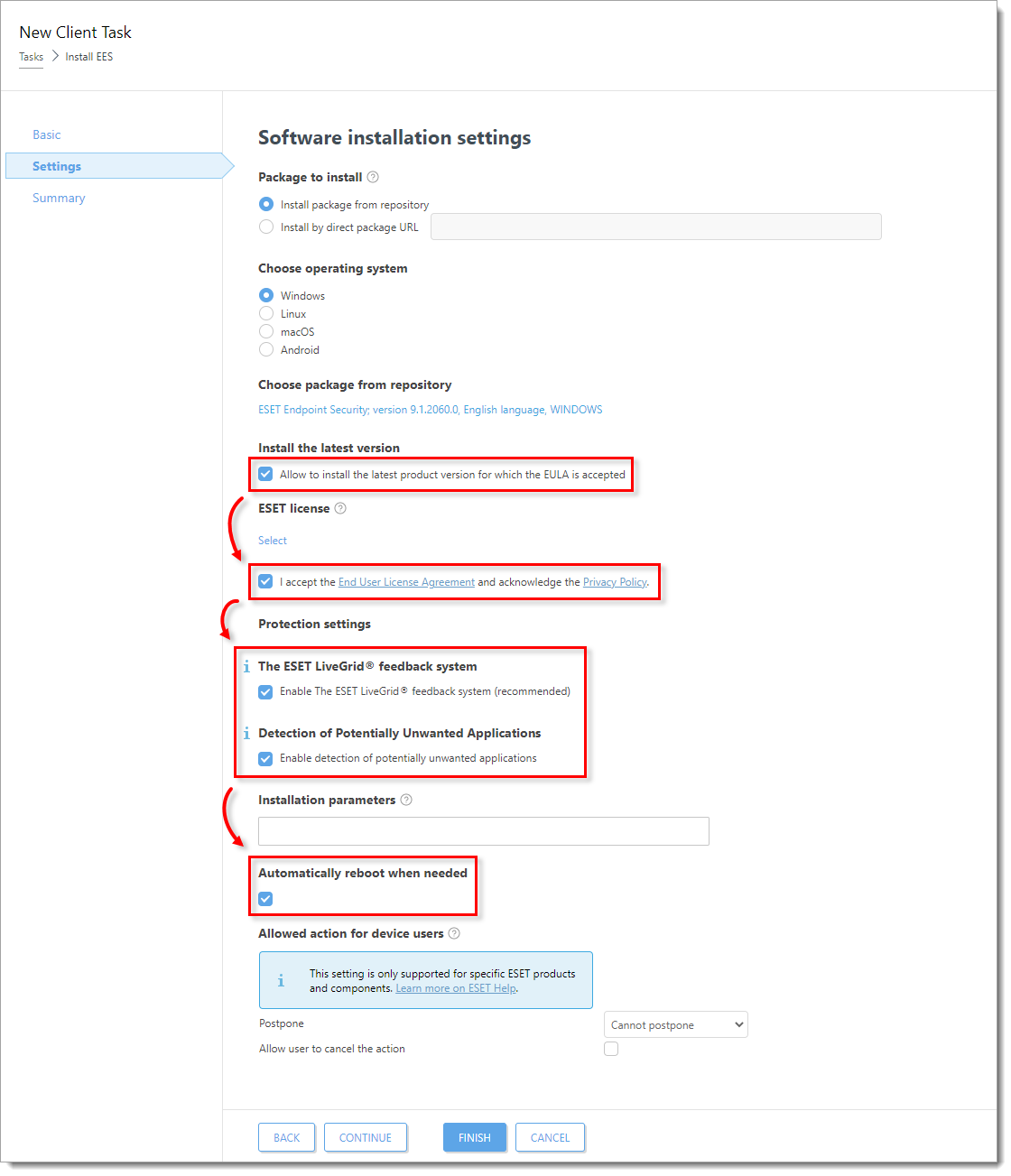
Figur 1-4
-
-
-
-
Du installerer en pakke ved at indtaste mål-URL'en:
-
-
-
Søg efter den nyeste version af dine ESET-forretningsprodukter.
-
Vælg Installer via direkte pakke-URL, skriv eller kopier/indsæt pakke-URL'en i det tilsvarende felt, og marker afkrydsningsfeltet ud for Jeg accepterer slutbrugerlicensaftalen. Marker afkrydsningsfeltet under Genstart automatisk, når det er nødvendigt, og konfigurer indstillingerne under Tilladt handling for enhedsbrugere, hvis det er nødvendigt.
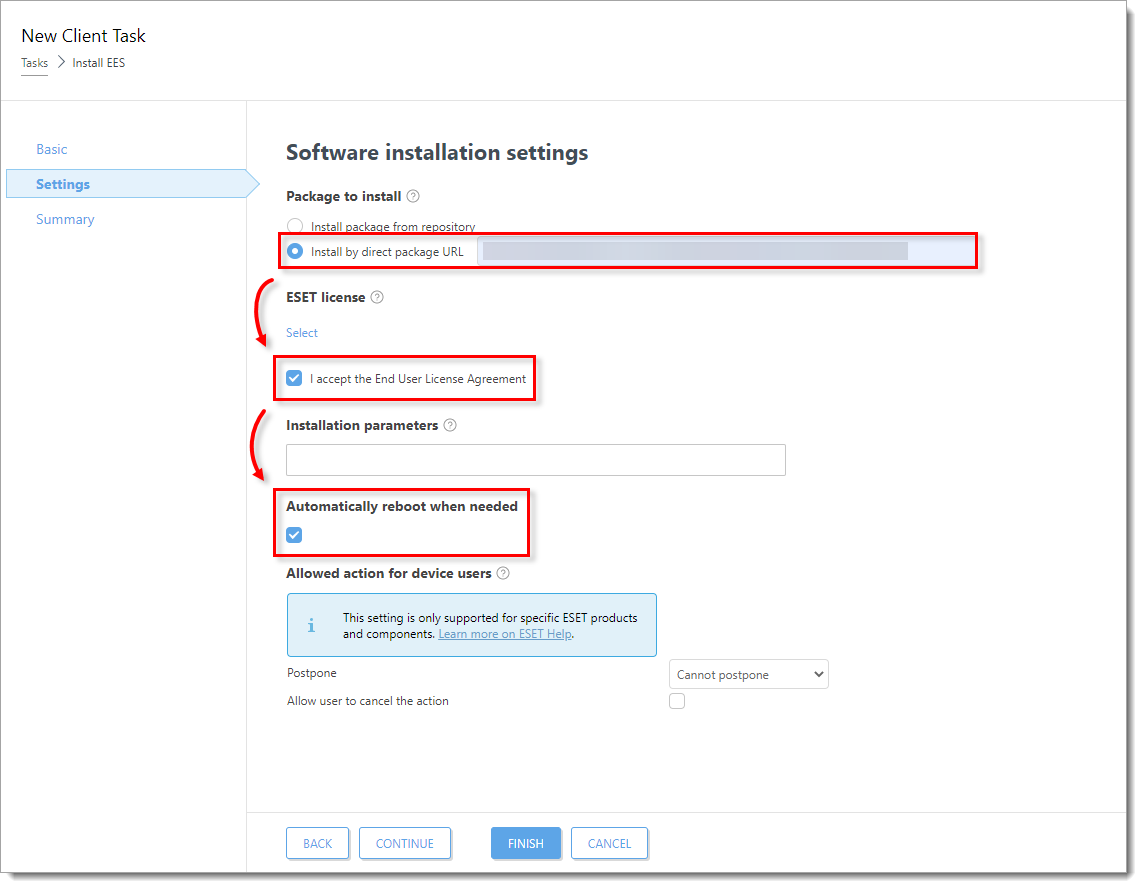
Figur 1-5
-
-
Klik kun på Vælg under ESET-licens, når du installerer et nyt produkt eller opgraderer produkter, der ikke er aktiveret, eller hvis du vil ændre den licens, der bruges i øjeblikket, til en anden licens. Vælg den relevante produktlicens fra listen over tilgængelige licenser. Fortsæt til trin 6.
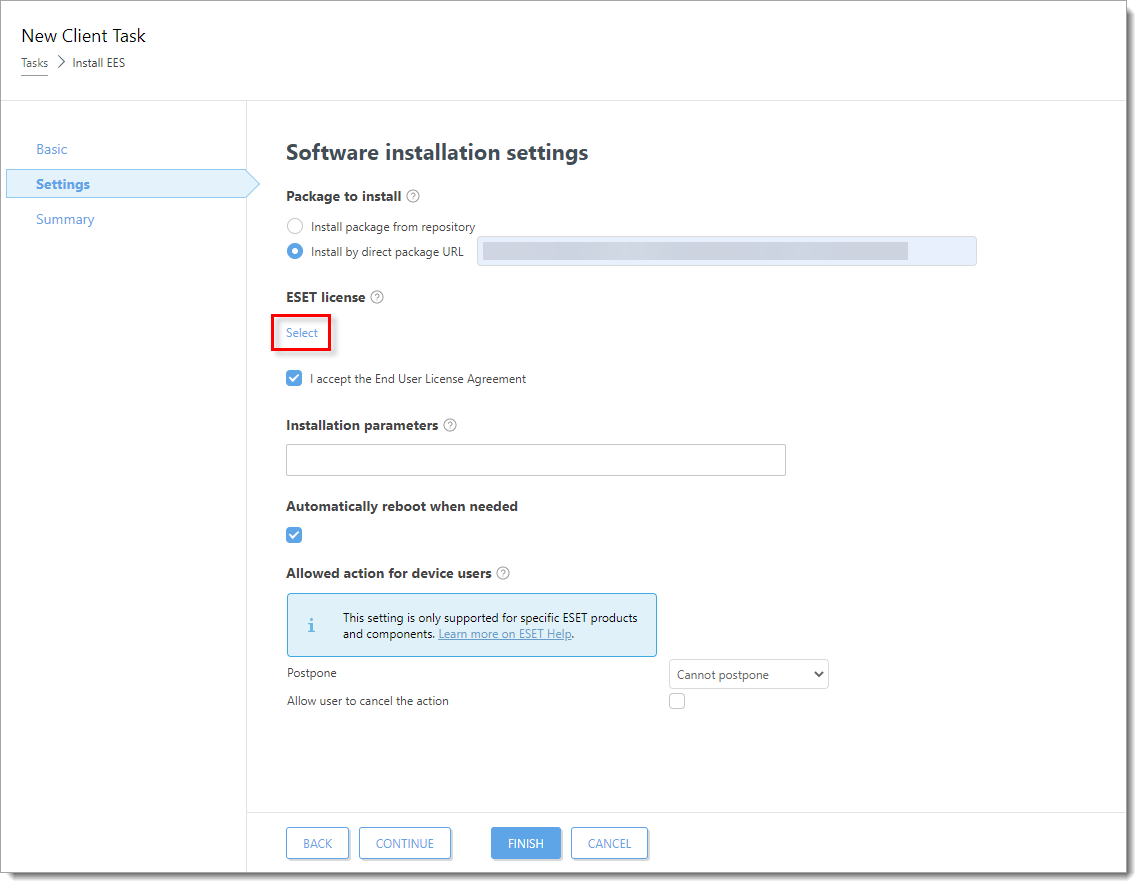
Figur 1-6
-
Klik på Create Trigger, når du bliver bedt om det.
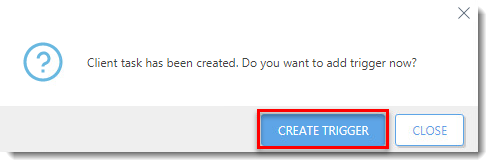
Figur 1-8
-
Skriv et navn til udløseren i feltet Udløserbeskrivelse.
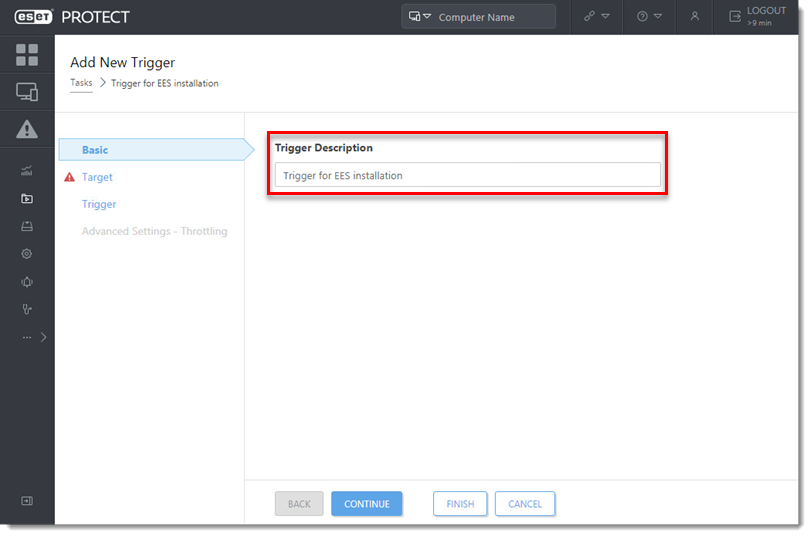
Figur 1-9
-
Klik på Target, og klik på Add computers eller Add groups.
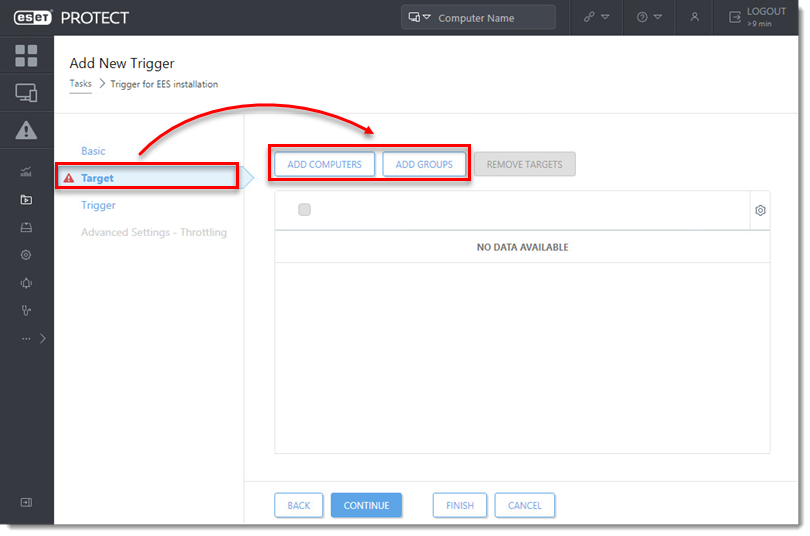
Figur 1-10
-
Marker afkrydsningsfelterne ud for de computere eller grupper, som du vil sende denne opgave til, og klik på OK.
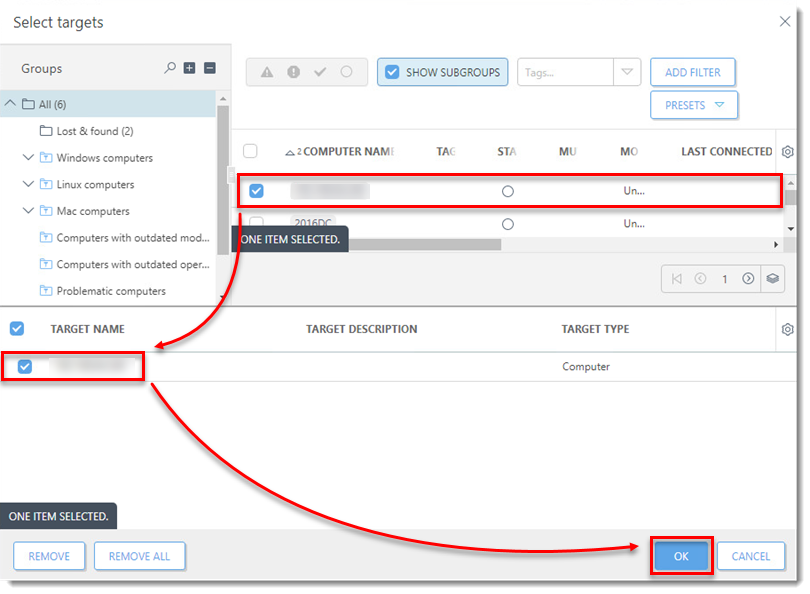
Figur 1-11
-
Klik på Trigger, vælg en Trigger-type, og klik på Finish.
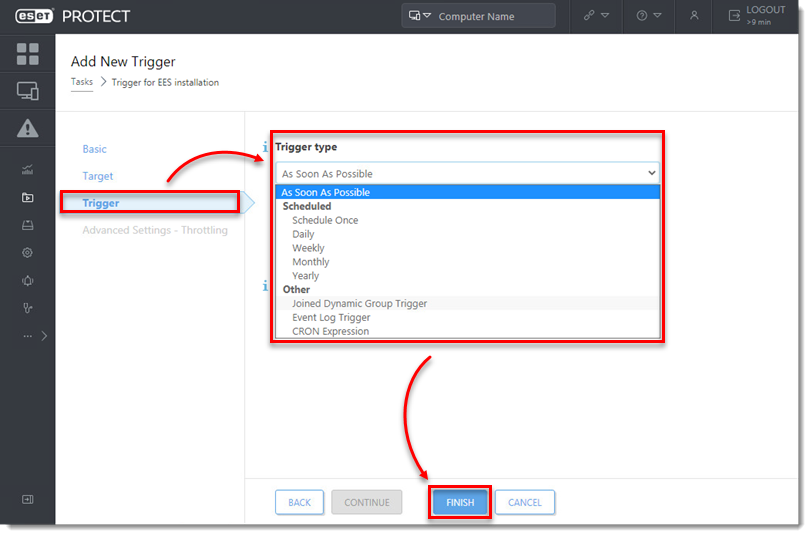
Figur 1-12
-
Send en aktiveringsopgave til de computere, hvor du har installeret ESET endpoint- eller ESET Server/Mail Security-produkter, så de kan begynde at modtage regelmæssige opdateringer.
-
Hvis du udfører en ny installation af ESET PROTECT On-Prem, skal du fortsætte med opgaverne efter installationen.